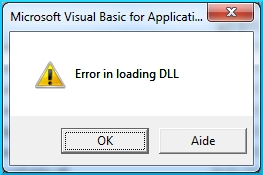Sa lalong madaling panahon pagkatapos ng paglabas ng Windows 10 ay inihayag na ang isang bagong bersyon ng OS ay malamang na hindi lumitaw, at sa halip ang pag-unlad ay tututok sa pagpapabuti at pag-update ng umiiral na bersyon. Samakatuwid, ito ay mahalaga sa napapanahong pag-update ng "nangungunang sampung", na tutulungan ka namin ngayon.
Mga landas at pagpipilian ng pag-upgrade ng Windows 10
Mahigpit na nagsasalita, may dalawang mga pamamaraan lamang para sa pag-install ng mga update ng OS sa pagsasaalang-alang - awtomatiko at manu-manong. Ang unang pagpipilian ay maaaring mangyari nang walang anumang interbensyon ng gumagamit, at sa pangalawa, pipiliin niya kung aling mga pag-update ang mai-install at kailan. Ang una ay mas kanais-nais dahil sa kaginhawaan, habang ang pangalawa ay nagbibigay-daan sa iyo upang maiwasan ang problema kapag ang pag-install ng mga pag-update ay humahantong sa ilang mga problema.
Isinasaalang-alang din namin ang pag-upgrade sa mga tukoy na bersyon o edisyon ng Windows 10, dahil maraming mga gumagamit ay hindi nakikita ang punto ng pagbabago ng pamilyar na bersyon sa isang bago, sa kabila ng pinabuting seguridad at / o nadagdagan ang kakayahang magamit ng system.
Pagpipilian 1: Awtomatikong I-update ang Windows
Ang awtomatikong pag-update ay ang pinakamadaling paraan upang makakuha ng mga update, walang karagdagang mga aksyon na kinakailangan mula sa gumagamit, ang lahat ay nangyayari nang nakapag-iisa.
Gayunpaman, maraming mga gumagamit ay inis sa iniaatas upang agad na ma-restart kaagad para sa isang pag-update, lalo na kung ang mahalagang data ay naproseso sa computer. Ang pagtanggap ng mga update at naka-iskedyul na mga reboot pagkatapos ng mga ito ay madaling mai-configure, sundin ang mga tagubilin sa ibaba.
- Buksan "Mga pagpipilian" shortcut sa keyboard Panalo + i, at piliin I-update at Seguridad.
- Bubuksan ang kaukulang seksyon, kung saan sa pamamagitan ng default ito ay ipapakita Pag-update ng Windows. Mag-click sa link "Baguhin ang panahon ng aktibidad".
Sa snap-in na ito, maaari mong mai-configure ang panahon ng aktibidad - ang oras kung kailan naka-on at ginagamit ang computer. Matapos i-configure at paganahin ang mode na ito, ang Windows ay hindi mag-abala sa isang kahilingan sa reboot.

Kapag natapos, malapit "Mga pagpipilian": Ngayon ang OS ay awtomatikong i-update, ngunit ang lahat ng abala ay mawawala kapag ang computer ay hindi ginagamit.
Pagpipilian 2: mano-mano ang pag-update ng Windows 10
Para sa ilang mga nangangailangan ng gumagamit, ang mga hakbang na inilarawan sa itaas ay hindi pa rin sapat. Ang isang angkop na opsyon para sa kanila ay manu-mano ang pag-install ng ilang mga pag-update. Siyempre, ito ay isang maliit na mas kumplikado kaysa sa isang awtomatikong pag-install, ngunit ang pamamaraan ay hindi nangangailangan ng anumang mga tiyak na kasanayan.
Aralin: Manu-manong Pag-upgrade ng Windows 10
Pagpipilian 3: I-upgrade ang Windows 10 Home Edition sa Pro
Gamit ang "nangungunang sampung", ang Microsoft ay patuloy na sumunod sa diskarte ng paglabas ng iba't ibang mga edisyon ng OS para sa iba't ibang mga pangangailangan. Gayunpaman, ang ilan sa mga bersyon ay maaaring hindi angkop sa mga gumagamit: ang hanay ng mga tool at kakayahan sa bawat isa sa kanila ay naiiba. Halimbawa, ang isang nakaranasang gumagamit ng pag-andar ng bersyon ng Home ay maaaring hindi sapat - sa kasong ito mayroong isang paraan upang mag-upgrade sa pinaka kumpletong bersyon ng Pro.
Magbasa Nang Higit Pa: Pag-upgrade ng Windows 10 Home sa Pro
Pagpipilian 4: Pag-upgrade ng Mga Bersyon ng Pamana
Ang pinakabago sa sandaling ito ay ang pagpupulong 1809, na inilabas noong Oktubre 2018. Nagdala ito ng maraming mga pagbabago, kabilang ang antas ng interface, na hindi lahat ng mga gumagamit ay nagustuhan. Para sa mga ito na gumagamit pa rin ng pinakaunang matatag na paglaya, maaari naming inirerekumenda ang pag-upgrade sa bersyon 1607, ito rin ang Anniversary Update, o sa 1803, napetsahan Abril 2018: ang mga asamblea na ito ay dinala sa kanila ng mga pinaka makabuluhang pagbabago, medyo sa paglabas ng Windows 10.
Aralin: Pag-upgrade ng Windows 10 na Bumuo ng 1607 o Bumuo ng 1803
Pagpipilian 5: I-upgrade ang Windows 8 hanggang 10
Ayon sa maraming mga amateurs at ilang mga eksperto, ang Windows 10 ay isang pinong "walong", tulad ng nangyari sa Vista at ang "pitong". Isang paraan o iba pa, ang ikasampung bersyon ng "windows" ay talagang mas praktikal kaysa sa ikawalong, kaya makatuwiran na mag-upgrade: ang interface ay pareho, ngunit mayroong higit pang mga pagpipilian at kaginhawaan.
Aralin: Pag-upgrade ng Windows 8 hanggang Windows 10
Ang ilang mga isyu
Sa kasamaang palad, ang mga pagkabigo ay maaaring mangyari sa panahon ng pag-install ng mga pag-update ng system. Tingnan natin ang pinakakaraniwan sa kanila, pati na rin ang mga paraan upang maalis ang mga ito.
Ang pag-install ng mga update ay walang katapusang
Ang isa sa mga pinaka-karaniwang problema ay ang pagyeyelo ng pag-install ng mga pag-install kapag ang computer boots. Ang problemang ito ay nangyayari para sa maraming mga kadahilanan, ngunit ang karamihan sa kanila ay software pa rin. Ang mga pamamaraan para sa paglutas ng kabiguang ito ay matatagpuan sa artikulo sa link sa ibaba.
Magbasa nang higit pa: Ayusin ang walang katapusang pag-install ng mga update sa Windows 10
Sa panahon ng proseso ng pag-upgrade, ang isang error ay nangyayari sa code 0x8007042c
Ang isa pang karaniwang problema ay ang hitsura ng mga error sa pag-install ng mga update. Ang pangunahing impormasyon tungkol sa problema ay naglalaman ng isang code ng pagkabigo, kung saan maaari mong kalkulahin ang sanhi at makahanap ng isang paraan upang malutas ito.
Aralin: Pag-areglo ng Windows 10 upgrade Error Code 0x8007042c
Error na "Nabigong i-configure ang mga update sa Windows"
Ang isa pang hindi kasiya-siyang kabiguan na nangyayari sa panahon ng pag-install ng mga pag-update ng system ay isang error "Nabigong i-configure ang mga update sa Windows". Ang sanhi ng problema ay ang "nasira" o na-underload na mga file ng pag-update.
Magbasa Nang Higit Pa: Paglutas ng Mga Pag-crash Kapag Pag-install ng Mga Update sa Windows
Hindi nagsisimula ang system pagkatapos ng pag-upgrade
Kung ang system pagkatapos ng pag-install ng pag-update ay tumigil sa pagsisimula, kung gayon malamang na ang isang bagay ay mali sa pagsasaayos na umiiral noon. Marahil ang sanhi ng problema ay namamalagi sa pangalawang monitor, o marahil isang virus ay naayos na sa system. Upang linawin ang mga dahilan at posibleng mga solusyon, tingnan ang sumusunod na gabay.
Aralin: Ayusin ang pagsisimula ng Windows 10 pagkatapos ng pag-upgrade
Konklusyon
Ang pag-install ng mga update sa Windows 10 ay isang medyo simpleng pamamaraan, anuman ang edisyon o tiyak na pagpupulong. Madali ring mag-upgrade mula sa isang mas lumang Windows 8. Mga pagkakamali na nangyayari sa pag-install ng mga pag-update ay madalas na madalas na naayos ng isang walang karanasan na gumagamit.